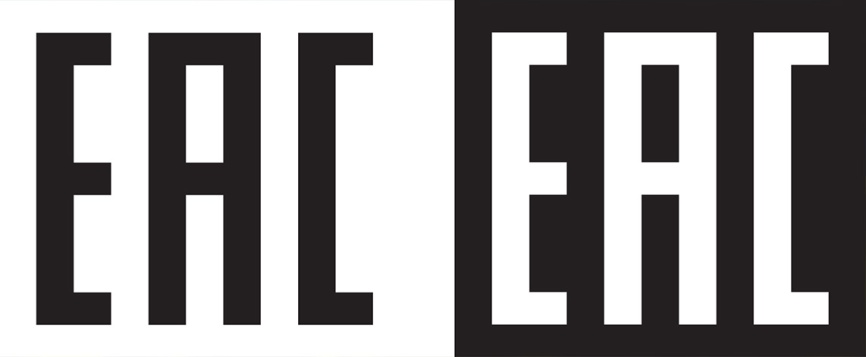사용자 매뉴얼
2024/06 (v6.2)
보안용 바디캠 DrivePro Body 30

1. 패키지 구성품
| DrivePro Body 30 | 어댑터 | 3.5mm to USB 케이블 |
 |
 |
 |
|
벨크로 |
360° 회전형 클립 & 벨크로 홀더 |
Quick Start Guide (빠른 시작 가이드) |
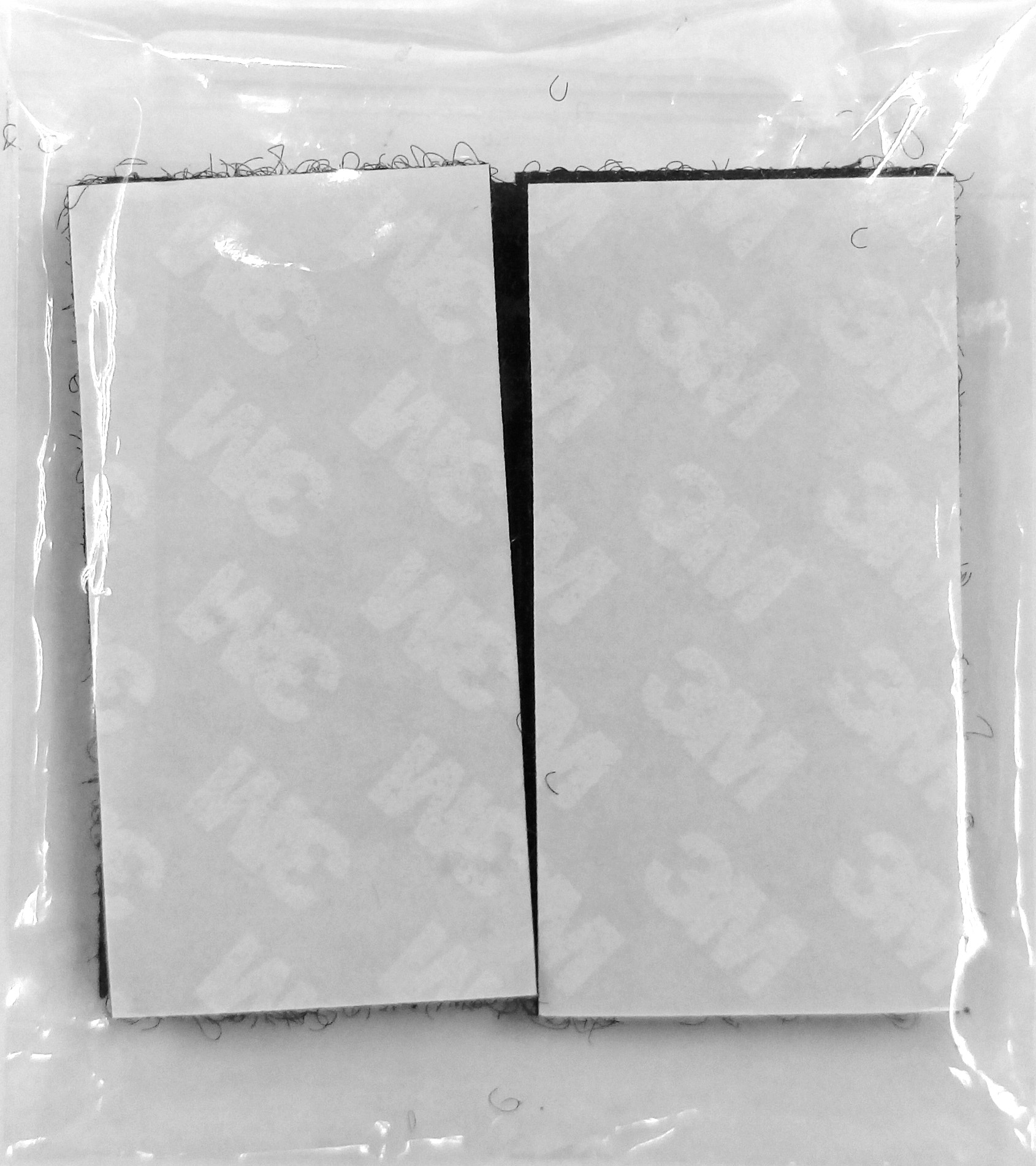 |
 |
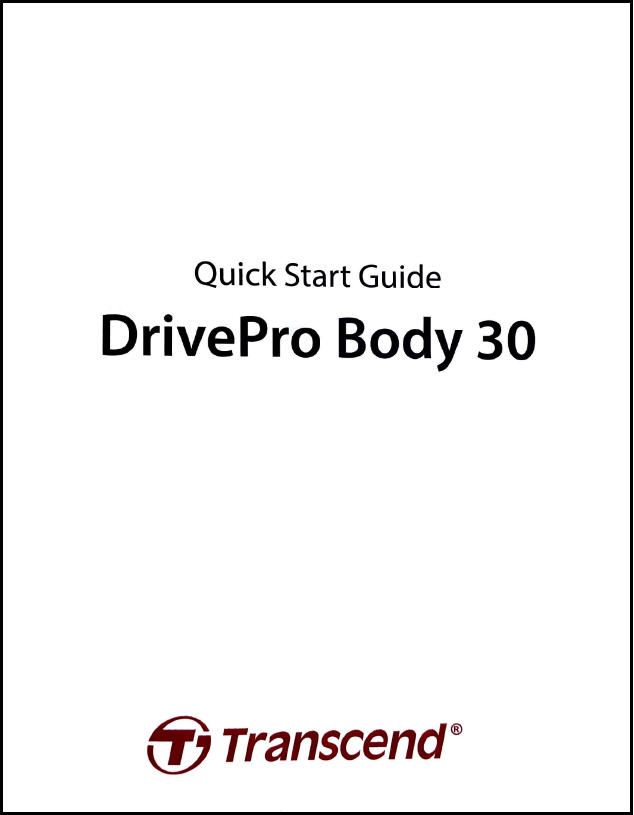 |
참고
홀더에서 바디캠을 분리할 때 좌우로 잡아당겨 주시기 바랍니다. 재조립할 때 바디캠이 홀더에 단단히 부착되었는지 확인하세요.
2. 시작하기
2-1 각 버튼의 기능


2-2 각 버튼의 기능 설명
| 전원 켜짐/꺼짐 | ||
| 녹화 모드 또는 버퍼 모드로 바뀜 (디폴트: 버퍼 모드) |
||
|
|
적외선LED 켜짐/꺼짐
|
|
| 스냅샷 모드 | ||
|
|
장치를 재설정, 포맷하고 전원 끔
|
|

|
블루투스에 페어링하고 연결 | |
| 배터리 상태 및 녹화 상태 확인 | ||

|
표시등 및 비프음 켜기/끄기(스텔스 모드) | |
| 마이크 켜기/끄기(무음 모드) |
2-3 LED 표시등

녹화 시
| LED | 상태 | 의미 |
|---|---|---|
| 깜박임 | 배터리 용량 부족 |
PC 또는 전원 연결 시
| LED | 상태 | 의미 |
|---|---|---|
|
|
정지 | 충전 중 |
배터리 상태 표시등
| LED | 상태 | 의미 |
|---|---|---|
|
|
정지 | 67%이상 남음 |
| 정지 | 31%-67% 남음 | |
|
|
정지 | 31% 미만 남음 |
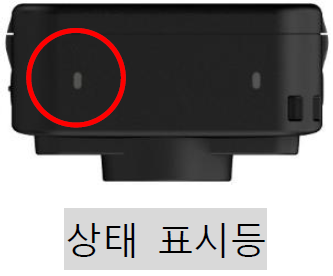
녹화 시
| LED | 상태 | 의미 |
|---|---|---|
| 깜박임 | 메모리 용량 거의 가득 참 | |
|
|
깜박임 | 블루투스 페어링 |
| 정지 | 상태 확인 시 버퍼 모드 | |
|
|
깜박임 | 상태 확인 시 녹화 모드 |
| 정지 | 무음 모드 (마이크 끔) |
PC와 연결 시
| LED | 상태 | 의미 |
|---|---|---|
|
|
깜박임 | 데이터 전송 중 |
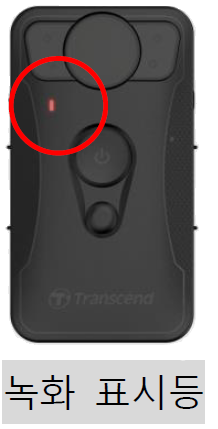
| LED | 상태 | 의미 |
|---|---|---|
|
|
깜박임 | 전원 켜짐 |
| 정지 | 버퍼 모드 | |
|
|
깜박임 | 녹화 모드 |
| 정지 | 브라우저 / PC와 연결됨 |
2-4 DrivePro Body 충전하기
사용 전, 배터리가 완충되었는지 먼저 확인하시기 바랍니다. 패키지에 동봉된 전용 어댑터 또는 3.5mm USB 케이블을 통해 PC에 연결하여 충전하세요. 충전 시 주황색 LED불빛이 제품 상단의 배터리 표시등에 나타납니다. 배터리가 완충되면 LED 불빛이 꺼집니다.
다음의 세 가지 방법을 통해 DrivePro Body 30을 충전할 수 있습니다.:
- 동봉된 3.5mm USB 케이블 단자를 제품에 연결한 후 반대편 단자를 전원 어댑터에 연결하여 콘센트에 꼽아주세요.
- 동봉된 3.5mm USB 케이블 단자를 제품에 연결한 후 반대편 단자를 PC에 연결합니다.
- DrivePro Body 30을 도킹 스테이션에 장착합니다.(도킹 스테이션은 별도 판매 제품입니다.)
경고
정품이 아닌 3.5mm-USB 케이블로 충전하지 마세요.
3. 영상 녹화
3-1 버퍼 모드
버퍼 모드는 사건 발생을 인지하고 녹화 버튼을 누른 시점이B 시점이라고 가정하면 버튼을 누르기 전 A에서 B까지 (최대 120초, 시간 설정 가능) 영상이 알아서 저장되는 최첨단 기능입니다.
파일이 내장 메모리에 저장되지 않기 때문에 버퍼 모드로 녹화하면 저장 공간을 절약할 수 있습니다. 버퍼 모드를 끄려면 전원 버튼 ![]() 을 길게 한 번 누르세요. 비프음이 한 번 울리면서 녹화 표시등의 빛도 함께 꺼집니다. 버퍼 모드에서 녹화 모드로 전환하려면 전원 버튼
을 길게 한 번 누르세요. 비프음이 한 번 울리면서 녹화 표시등의 빛도 함께 꺼집니다. 버퍼 모드에서 녹화 모드로 전환하려면 전원 버튼 ![]() 을 짧게 연달아 두 번 누릅니다. 비프음이 두 번 울리면서 촬영 모드가 전환되었음을 알려줍니다.
을 짧게 연달아 두 번 누릅니다. 비프음이 두 번 울리면서 촬영 모드가 전환되었음을 알려줍니다.

참고
버퍼 모드가 적용된 영상의 길이는 DrivePro Body Toolbox를 통해 조정할 수 있습니다.
3-2 녹화 모드
전원 버튼 ![]() 을 빠르게 두 번 누르면 버퍼 모드에서 녹화 모드로 전환됩니다. 이때 비프음이 두 번 울리면서 녹화 상태 표시등에 빨간색 불빛이 깜박입니다. 녹화를 중지하려면 전원 버튼
을 빠르게 두 번 누르면 버퍼 모드에서 녹화 모드로 전환됩니다. 이때 비프음이 두 번 울리면서 녹화 상태 표시등에 빨간색 불빛이 깜박입니다. 녹화를 중지하려면 전원 버튼 ![]() 을 다시 길게 누르세요. 비프음이 들리면 LED 표시등과 기기가 꺼집니다. 녹화 모드에서 녹화된 파일은 “VIDEO” 폴더에 저장되며, 메모리 용량이 가득 찰 경우 덮어씌워질 수 있습니다. 매 3분마다 영상이 저장됩니다. (초기값)
을 다시 길게 누르세요. 비프음이 들리면 LED 표시등과 기기가 꺼집니다. 녹화 모드에서 녹화된 파일은 “VIDEO” 폴더에 저장되며, 메모리 용량이 가득 찰 경우 덮어씌워질 수 있습니다. 매 3분마다 영상이 저장됩니다. (초기값)
참고
초기 작동 시 루프 레코딩은 비활성화되어 있으며 DrivePro Body Toolbox에서 설정 후 이용할 수 있습니다.
3-3 적외선 LED 모드
야간 또는 어두운 곳에서 촬영 시 적외선 LED 모드가 자동으로 활성화되며 전면에 위치한 4개의 적외선 LED가 켜집니다. 스냅샷 버튼 ![]() 을 길게 눌러 수동으로 적외선 LED 모드를 켜거나 끌 수 있습니다. 적외선 LED 모드 시, LED 빛 반사를 줄이고 선명하게 녹화하려면 대상으로부터 50cm 거리를 유지하여 촬영하시기 바랍니다.
을 길게 눌러 수동으로 적외선 LED 모드를 켜거나 끌 수 있습니다. 적외선 LED 모드 시, LED 빛 반사를 줄이고 선명하게 녹화하려면 대상으로부터 50cm 거리를 유지하여 촬영하시기 바랍니다.
참고
- 적외선 LED로 녹화된 영상은 흑백으로 녹화됩니다.
- 암흑 상태(0 럭스)에서 적외선 LED는 10m의 유효 거리에서 피사체를 감지할 수 있습니다.
4. 스냅샷 촬영
녹화 중 스냅샷을 찍으려면 스냅샷 버튼 ![]() 을 짧게 한 번 누르세요. 비프음이 한 번 울리면서 촬영됩니다. 사진은 "PHOTO" 폴더에 저장됩니다.
을 짧게 한 번 누르세요. 비프음이 한 번 울리면서 촬영됩니다. 사진은 "PHOTO" 폴더에 저장됩니다.
참고
적외선 LED 사용 시 스냅샷은 흑백으로 촬영됩니다.

5. 녹음 모드
녹음 모드를 사용하려면 DrivePro Body Toolbox를 통해 설정해야 합니다. 스냅샷 버튼 ![]() 설정을 적외선 LED 켜짐/꺼짐에서 녹음 모드로 변경합니다. 녹음 파일은 "AUDIO" 폴더에 저장됩니다.
설정을 적외선 LED 켜짐/꺼짐에서 녹음 모드로 변경합니다. 녹음 파일은 "AUDIO" 폴더에 저장됩니다.
.png)
참고
- 카메라가 DrivePro Body App에 연결되면 자동으로 녹화 모드로 전환됩니다.
- 오디오 샘플링 레이트가 높을수록 음질이 좋습니다.
6. 고급 기능
6-1 블루투스 팀 싱크
팀 싱크 모드란 하나의 카메라가 버퍼 모드에서 촬영 모드로 들어가고 같은 그룹의 다른 카메라도 자동으로 촬영 모드로 들어가는 최첨단 기능입니다. 사건 발생 시 한 번의 클릭으로 통신 범위 안의 여러 대의 카메라를 동시에 작동할 수 있어 효율적으로 사용하실 수 있습니다.
참고
- 초기 작동 시 팀 싱크 기능은 비활성화되어 있으며 DrivePro Body Toolbox에서 설정 후 이용할 수 있습니다.
- 팀 싱크 기능은 DrivePro Body 30/60/70에서 사용 가능합니다.
7. DrivePro Body App 사용하기
iOS 와 안드로이드 기기에서 사용할 수 있는 DrivePro Body 전용 App을 통해 카메라 및 스냅샷 설정을 바꿀 수 있으며 실시간으로 녹화되는 영상을 확인할 수 있습니다.
7-1 App 다운로드 및 설치
- 애플 스토어 또는 구글 플레이에서 DrivePro Body App을 검색합니다.
- DrivePro Body App을 다운로드 받아 설치합니다.
설치가 끝나면 App은 모바일 기기의 홈 화면에 자동으로 나타납니다.
7-2 DrivePro Body와 연결하기
-
DrivePro Body App에서 블루투스를 활성화한 후에 “DrivePro Body 30”을 선택합니다.
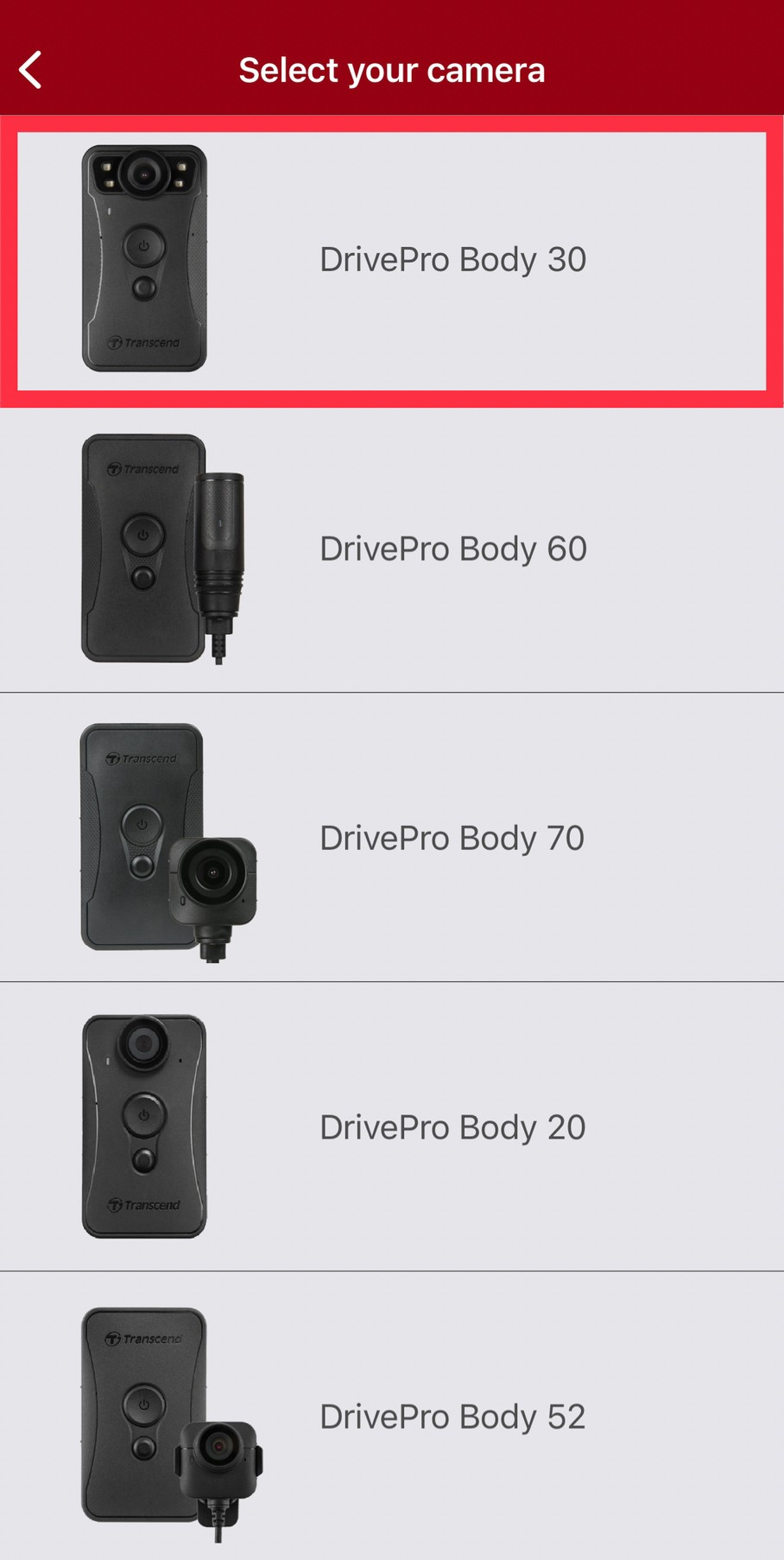
-
DrivePro Body 30의 전원 버튼
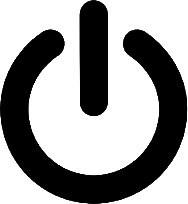 을 길게 눌러 전원을 켠 후, App에서 “다음”을 탭합니다.
을 길게 눌러 전원을 켠 후, App에서 “다음”을 탭합니다.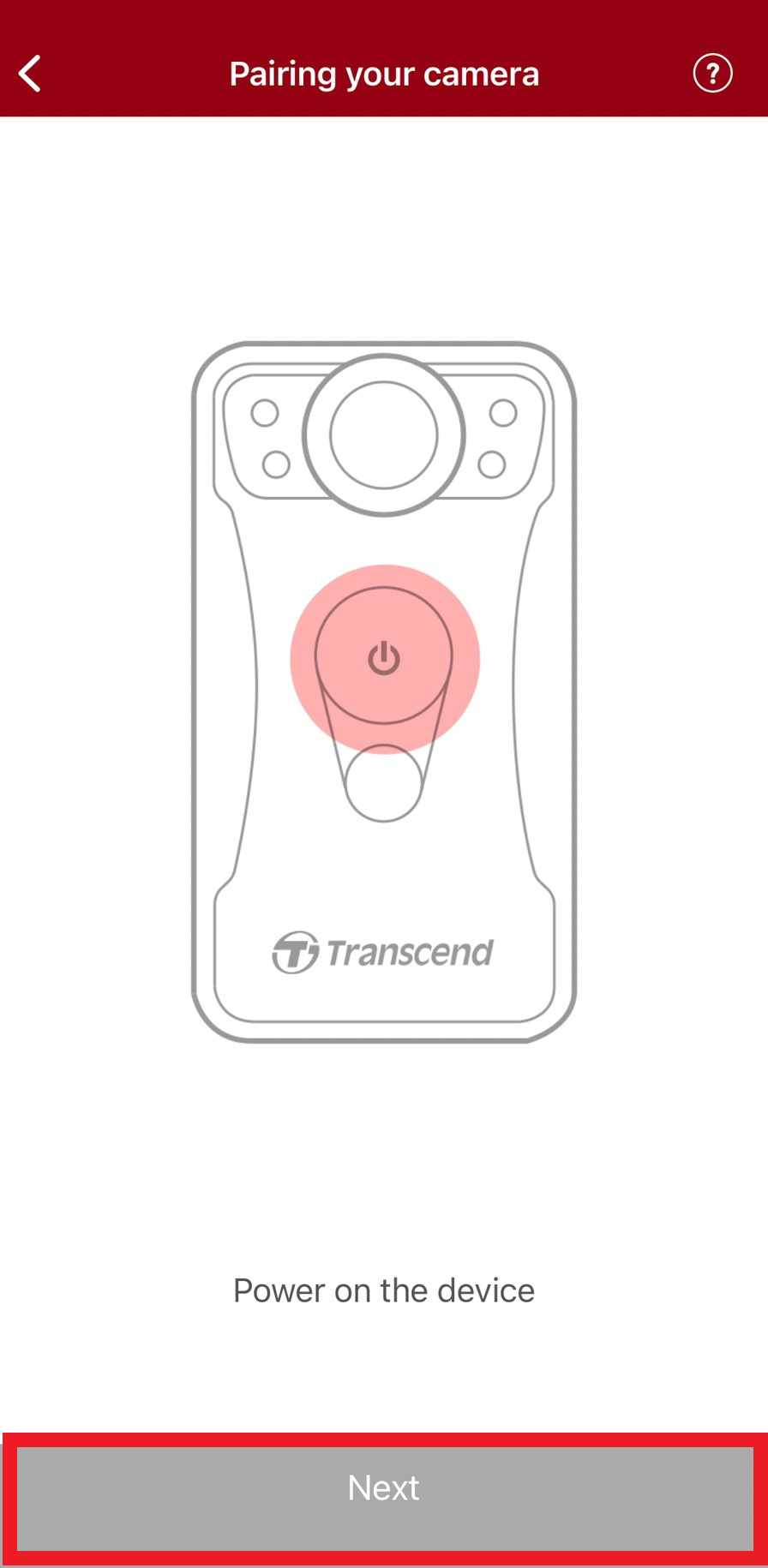
-
비프음이 울릴 때까지 상태 버튼을 길게 누릅니다. App에서 "연결"을 탭하여 블루투스 기기에 연결합니다. 비프음이 세 번 울리면 App에서 스냅샷 촬영, 녹화 모드 또는 버퍼 모드로 전환 가능하며 기본적인 설정을 할 수 있습니다.
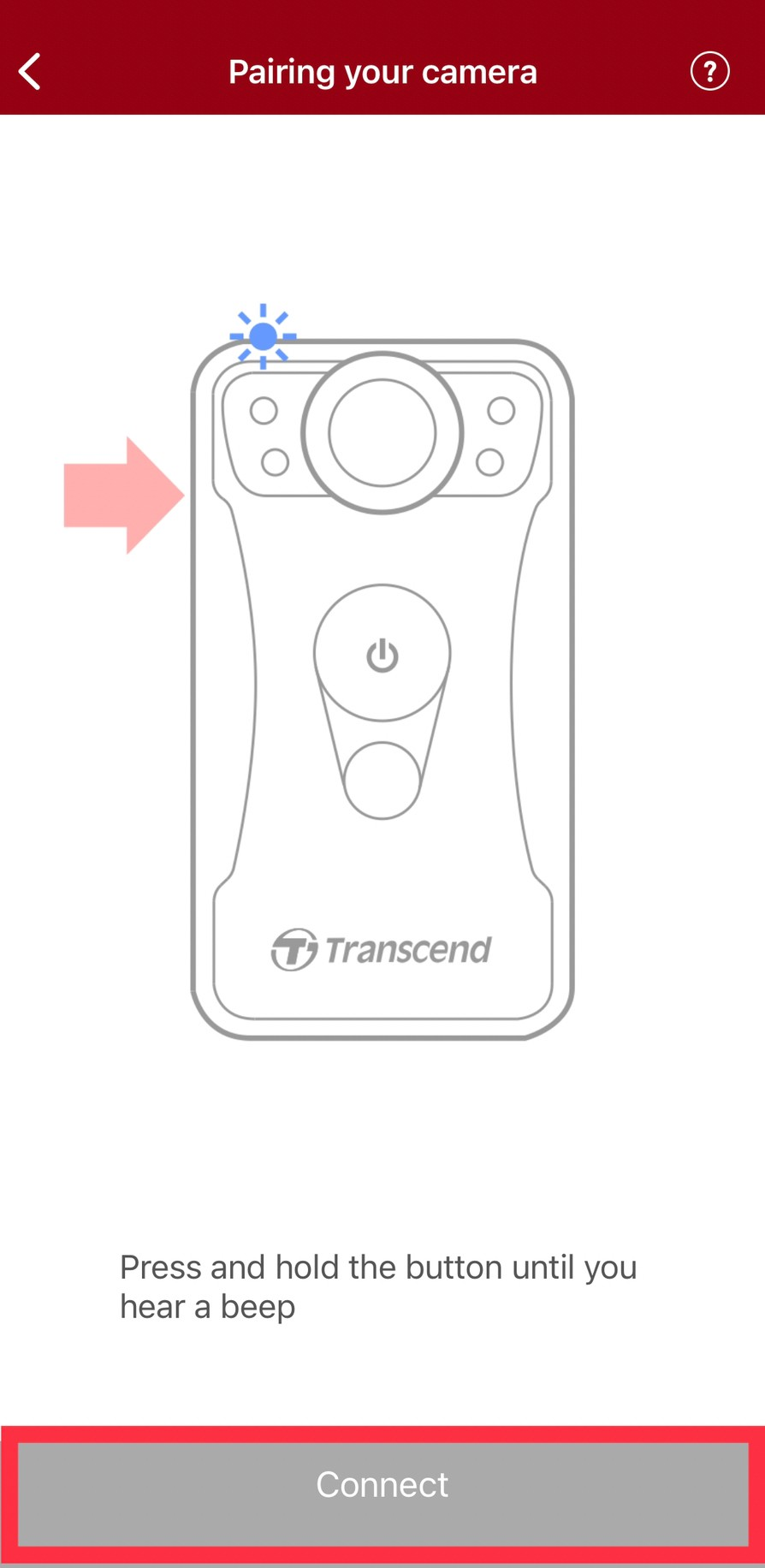
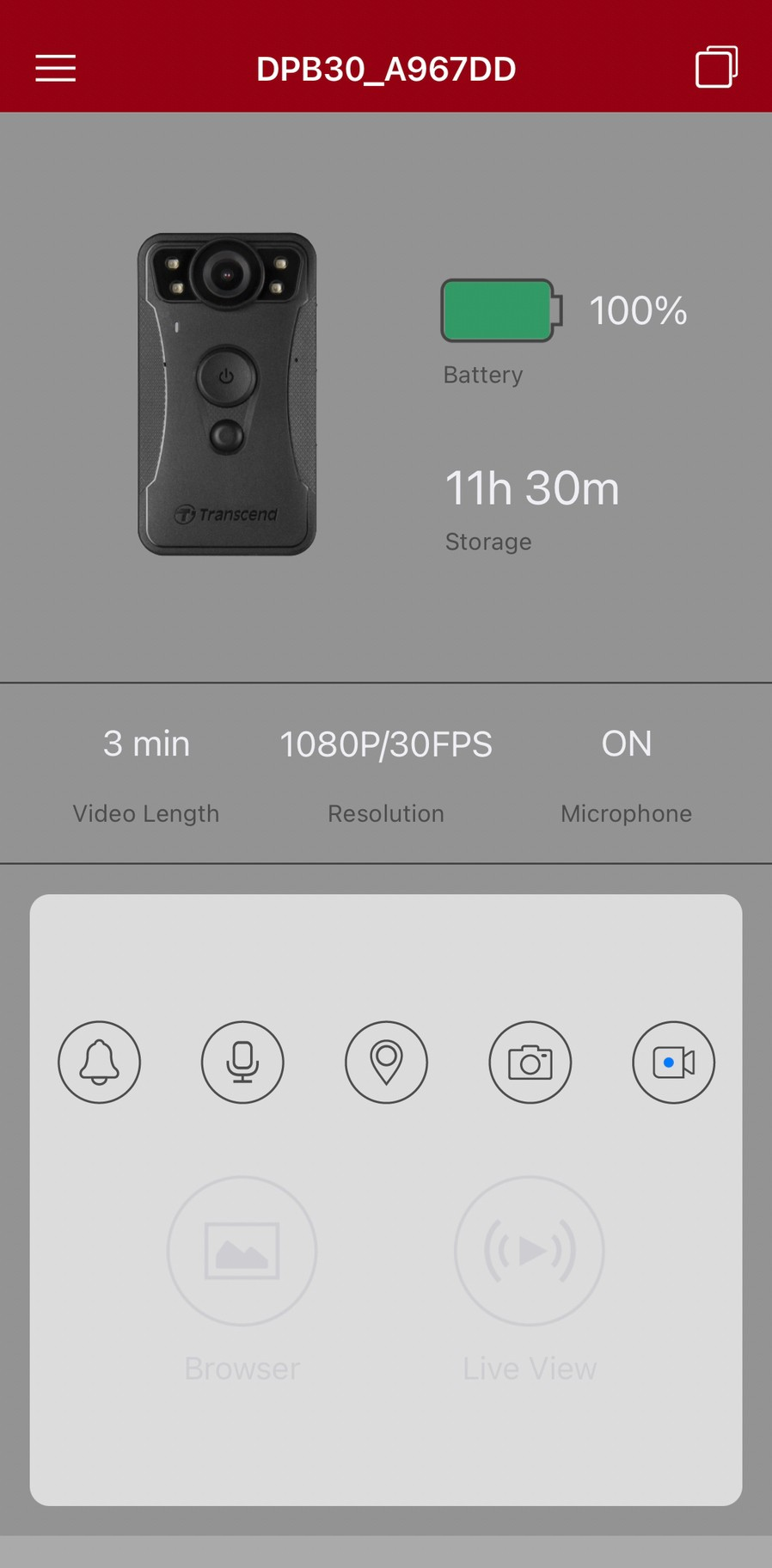
-
“라이브 뷰” 또는 “브라우저”를 선택한 후, 초기 비밀번호 “12345678”을 입력해 “DPB30_XXXXXX”에 Wi-Fi를 연결합니다.
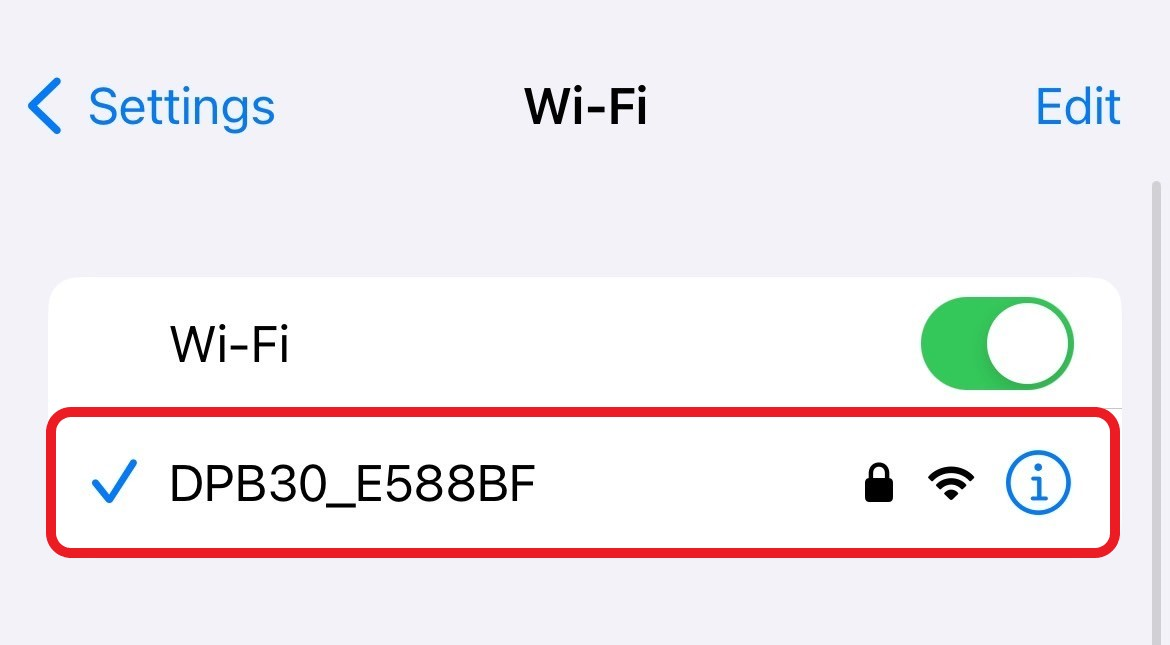
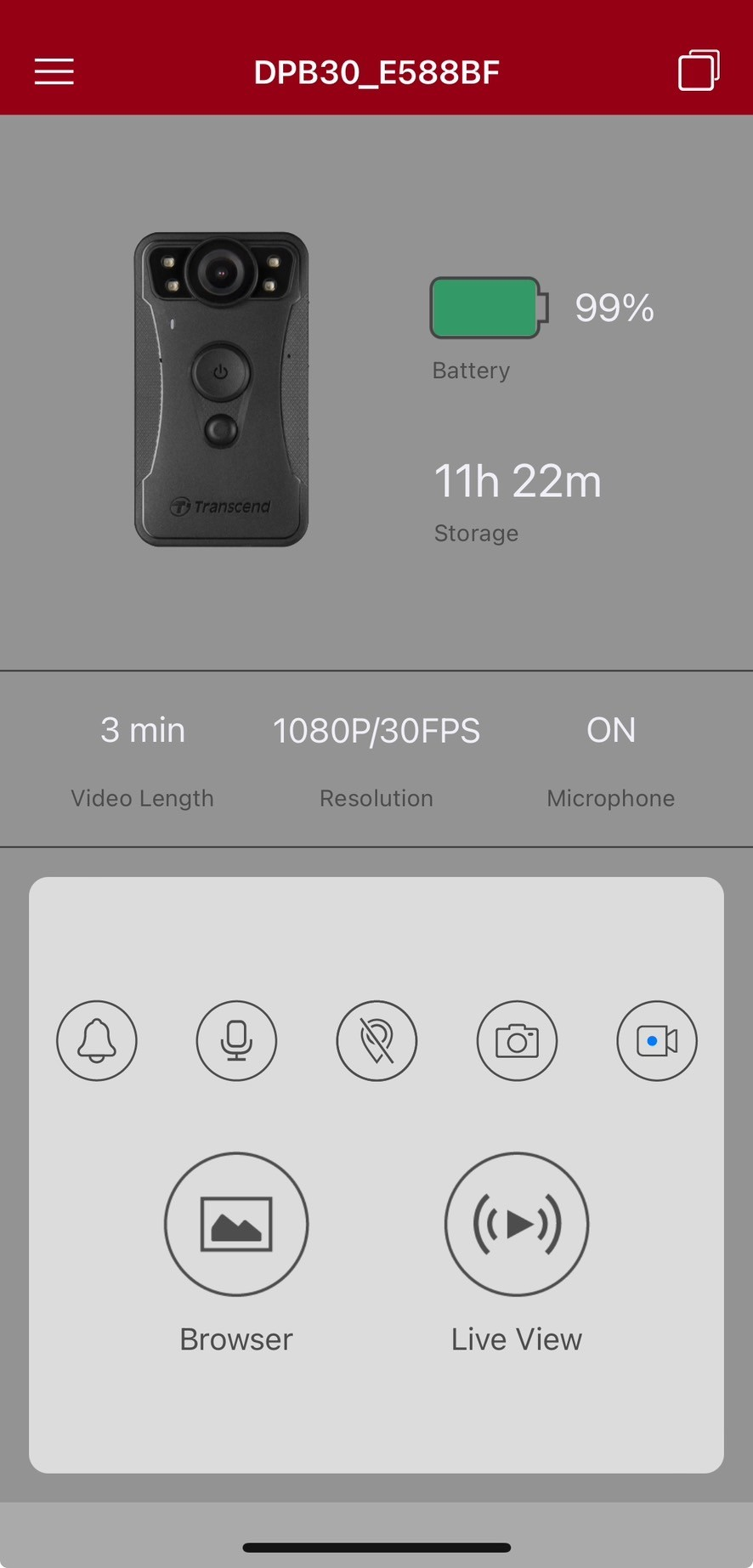
7-3 DrivePro Body App 홈 화면
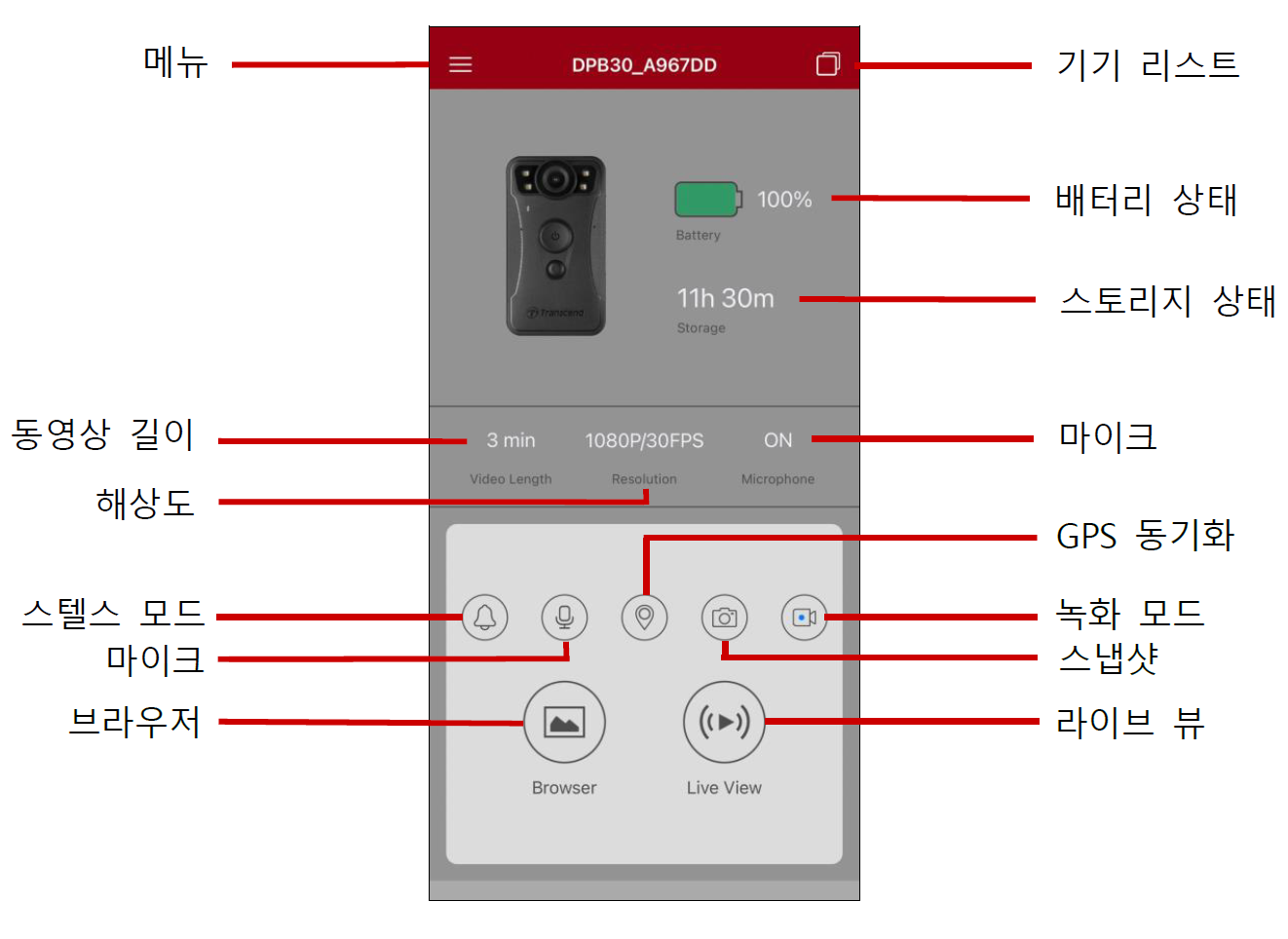
참고
DrivePro Body App에서 "브라우저" 또는 "설정"을 선택하면 바디캠이 녹화를 중지하고 전면에 있는 LED 표시등이 빨간불로 켜집니다.
7-4 영상 재생, 스냅샷 확인
-
영상을 재생하고 스냅샷을 확인하려면 홈 화면의 브라우저를 선택하거나 또는 좌측 상단의 메뉴 버튼
 의
의  를 선택하면 촬영된 스냅샷 또는 영상을 확인할 수 있습니다.
를 선택하면 촬영된 스냅샷 또는 영상을 확인할 수 있습니다. -
메뉴 바 하단의 아이콘을 탭하여 영상을 재생하거나 사진을 찾아보거나 녹음을 확인할 수 있습니다.
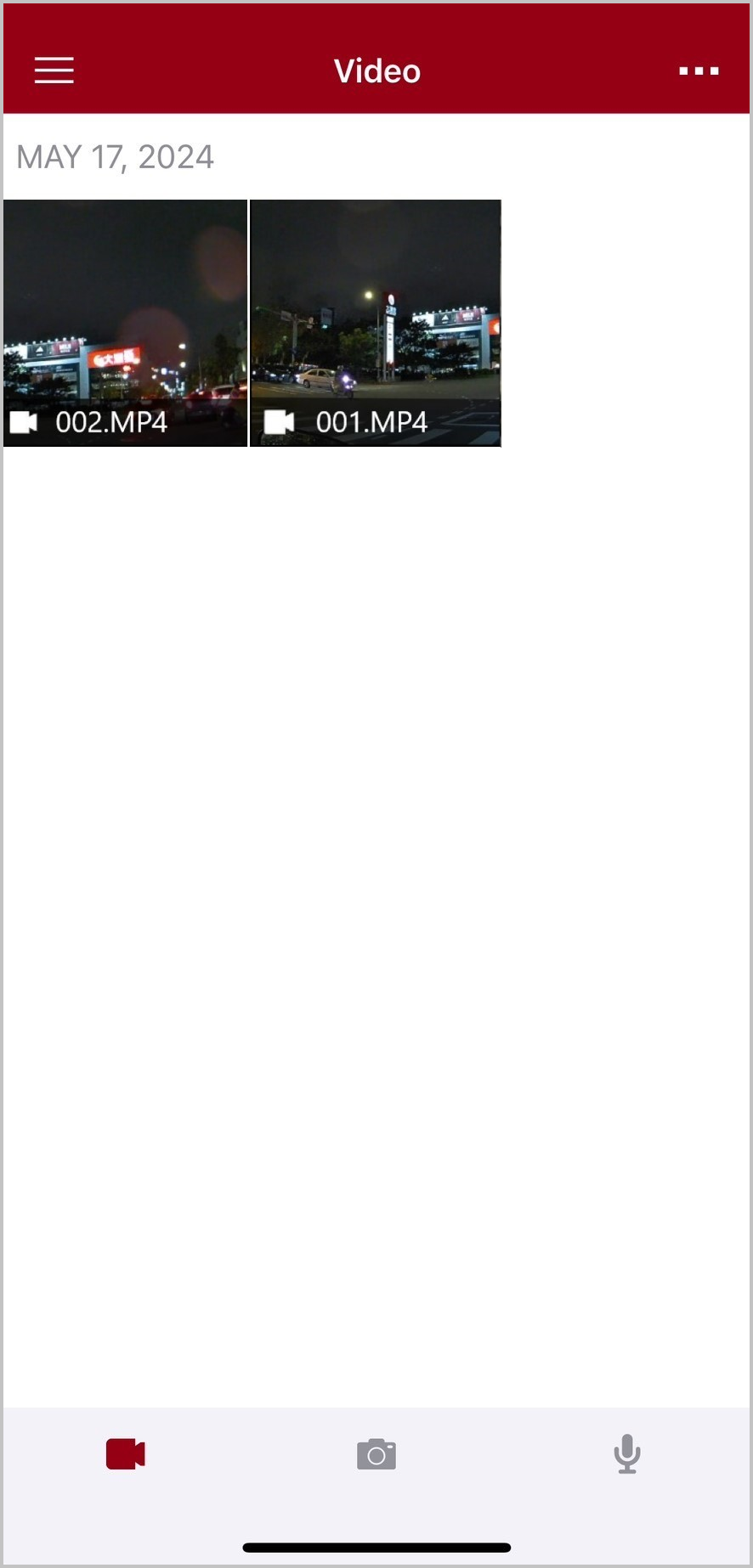
영상 재생 중에 편집을 위해 전체 클립을 다운로드하지 않고도 원하는 부분의 영상 길이(10초, 20초 또는 30초)를 선택하고 클립을 직접 다운로드할 수 있습니다. 자세한 방법은 영상 편집을 참고하시기 바랍니다.
7-5 설정
좌측의 메뉴 ![]() 버튼을 누른 후 설정
버튼을 누른 후 설정 ![]() 버튼을 선택합니다.
버튼을 선택합니다.
설정에서 기기, 동영상, Wi-Fi 및 시스템을 설정할 수 있습니다.
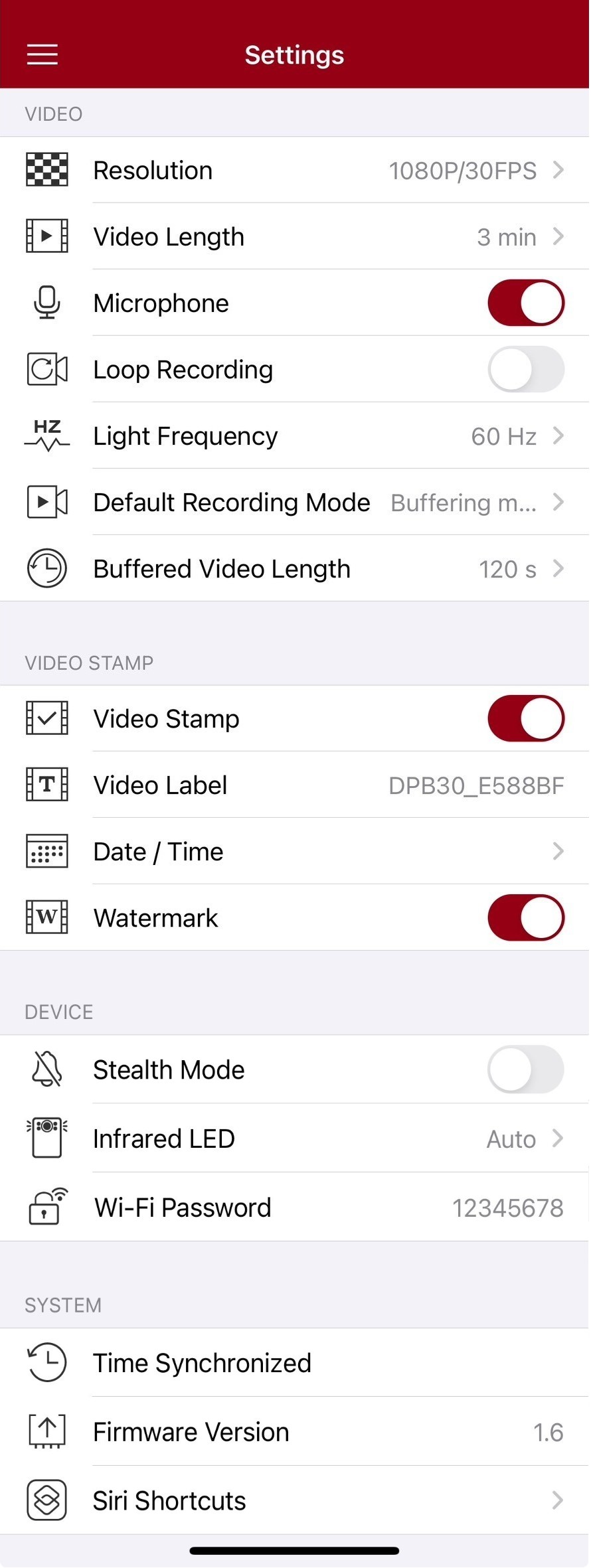
| 영상 | ||
| 영상의 해상도를 설정합니다. | ||
| 1440P/30FPS / 1080P/60FPS / 1080P/30FPS / 720P/30FPS / 480P | ||
| 녹화되어 저장되는 영상의 단위를 선택합니다. | ||
| 3분 / 5분 / 10분 | ||
| 녹화 도중 마이크 기능을 켜거나 끕니다. | ||
| 비활성화 / 활성화 | ||
| 오래된 영상을 새 영상으로 덮어씁니다. | ||
| 비활성화 (디폴트) / 활성화 | ||
| A/C 빛이 깜박이는 것을 조절하려면 적절한 주파수를 선택합니다. | ||
| 50 Hz / 60 Hz | ||
| 초기 녹화 모드를 설정합니다. | ||
| 버퍼 모드 / 녹화 모드 | ||
|
녹화 모드에서 전환되기 전의 버퍼 모드 상에서 녹화되는 영상의 시간을 선택합니다.
|
||
| 30초 / 60초 / 90초 / 120초 | ||
| 동영상 스탬프 | ||
| 사진 또는 영상에 사용자 라벨, 날짜/시간 및 워터마크를 표시합니다. | ||
| 비활성화 / 활성화 | ||
| 동영상 라벨을 편집하려면 탭 합니다. (기본 라벨은 DPB30_XXXXXX입니다.) |
||
| 날짜와 시간 포맷을 선택합니다. | ||
| 날짜: Y/M/D 또는 M/D/Y 또는 D/M/Y 시간: 24시간 또는 AM/PM |
||
| 사진이나 동영상에 트랜센드 워터 마크를 표시합니다. | ||
| 비활성화 / 활성화 | ||
| 기기 | ||
| 스텔스 모드를 키거나 끕니다. 스텔스 모드가 켜져 있을 경우 LED 표시등, 비프음, 진동이 모두 해제됩니다. |
||
| 비활성화 / 활성화 | ||
LED |
적외선 LED를 수동 또는 자동으로 활성화하려면 선택합니다. | |
| 수동 / 자동 | ||
| DrivePro Body 30의 Wi-Fi 비밀번호를 설정합니다. (초기 비밀번호는 12345678입니다.) |
||
| 시스템 | ||
| DrivePro Body과 모바일 기기의 시간을 동기화합니다. | ||
| 최신 버전의 펌웨어로 업그레이드합니다. | ||
|
|
|
Siri 단축키를 사용하여 DrivePro Body를 빠르게 작동하고 배터리 잔량을 확인하세요. Siri를 사용하여 DrivePro Body를 작동하는 방법에 대해 알아보세요. |
경고
- DrivePro Body App을 이용해 펌웨어 업데이트를 진행하기 전에 배터리 잔량이 50% 이상인지 확인하세요. 전원 코드를 연결해 안정적인 전원 공급을 할 수 있습니다.
- 펌웨어 업그레이드를 하는 동안 전원을 끄지 마세요. 업그레이드가 완료되면 바디캠이 자동으로 다시 켜집니다.
- 펌웨어 업그레이드 실패로 바디캠의 전원이 켜지지 않는다면 트랜센드 고객센터로 기술 지원 요청을 하시기 바랍니다.
7-6 위치 기록
DrivePro Body와 App 간의 마지막 연결 시간과 위치를 기록합니다. DrivePro Body를 분실한 경우 이 정보를 사용하여 바디캠을 찾을 수 있습니다.
DrivePro Body의 연결 위치를 확인하는 방법에 대해 알아보세요 >
7-7 Siri로 DrivePro Body 컨트롤하기
Siri 단축키를 통해 빠르게 녹화나 스냅샷 촬영을 시작할 수 있고, DrivePro Body의 배터리 잔량도 확인할 수 있습니다.
참고
- Siri를 사용하려면 iPhone이 인터넷에 연결되어 있어야 합니다. 모바일 데이터 요금이 부과될 수 있습니다.
- 이 기능은 Bluetooth 및 Wi-Fi가 내장된 DrivePro Body 모델(DrivePro Body 30, DrivePro Body 60, DrivePro Body 70)에서만 지원합니다.
- Siri 단축키 기능은 아이폰 iOS 소프트웨어 13.0 또는 그 이후 버전에서 사용 가능합니다.
8. DrivePro Body 툴박스 소프트웨어
DrivePro Body 툴박스는 영상 파일을 손쉽게 관리할 수 있도록 도와주는 바디캠 전용 소프트웨어입니다. 사용자가 손쉽게 사용할 수 있는 인터페이스로 PC에 다운로드해 사용하실 수 있습니다.
DrivePro Body Toolbox 소프트웨어는 사용자 친화적인 인터페이스로 바디캠의 기본 기능을 설정할 수 있습니다.
8-1 시스템 요구 사항
DrivePro Body 30을 PC에 연결하고 DrivePro Body Toolbox를 실행하기 위한 시스템 요구 사항:
USB 포트를 탑재한 PC 또는 노트북:
- Windows® 10 또는 그 이후 버전
- macOS® 10.14 또는 그 이후 버전
다음 순서를 통해 PC 또는 랩탑에 DrivePro Body Toolbox를 다운로드 받을 수 있습니다.
-
다음 링크에서 설치 파일을 다운로드하세요:
https://www.transcend-info.com/support/software/drivepro-body-toolbox -
데스크탑 또는 랩탑에 DrivePro Body Toolbox 소프트웨어를 설치하세요.
8-2 상태
상태 페이지에서 사용자 라벨, 모델명, 시리얼 넘버, 펌웨어 버전과 같은 DrivePro Body의 기본 정보를 확인할 수 있습니다.
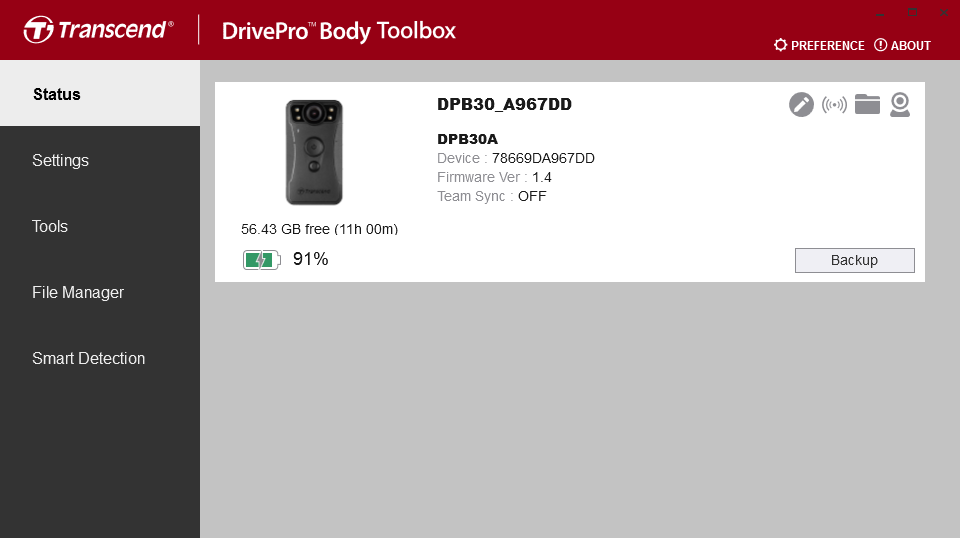
사용자 라벨과 블루투스 팀 싱크 기능을 조정하려면 ![]() 아이콘을 클릭합니다.
아이콘을 클릭합니다.
참고
블루투스 팀 싱크의 "선호하는 팀 번호"를 1부터 10까지 선택합니다.
- 기기를 찾으려면
 를 클릭하세요.
를 클릭하세요. - 영상을 재생하고 이미지를 찾아보려면
 를 클릭하세요.
를 클릭하세요. 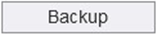 버튼을 클릭해 백업을 진행합니다.
버튼을 클릭해 백업을 진행합니다.- 웹캠 모드로 들어가려면
 를 클릭해 기기를 카메라와 마이크로 사용하세요.
를 클릭해 기기를 카메라와 마이크로 사용하세요.
8-3 설정
설정 페이지에서 기기, 동영상 설정 및 동영상 스탬프를 조정할 수 있습니다.
.png)
| 기기 설정 | |
| 기기의 시간을 PC와 동기화하려면 "설정" 버튼을 클릭하세요. | |
| 스텔스 모드를 켜거나 끕니다. 스텔스 모드가 켜져 있으면 LED 표시등과 비프음이 비활성화됩니다. | |
| ON / OFF | |
| 녹화 중 표시되는 LED 표시등을 켜거나 끕니다. | |
| ON / OFF | |
| 녹화 중 울리는 비프음을 활성화하거나 비활성화합니다. | |
| ON / OFF | |
| 녹화 중 울리는 진동을 활성화하거나 비활성화합니다. | |
| ON / OFF | |
|
적외선 LED 또는 녹음 기능을 활성화하려면 스냅샷 버튼
|
|
| 적외선 LED / 녹음 | |
| 적외선 LED를 수동 또는 자동으로 활성화하려면 선택합니다. | |
| 수동 / 자동 (디폴트) | |
|
전원이 켜진 상태에서 전원 버튼
그 후 카메라가 꺼집니다. (디폴트: 꺼짐) |
|
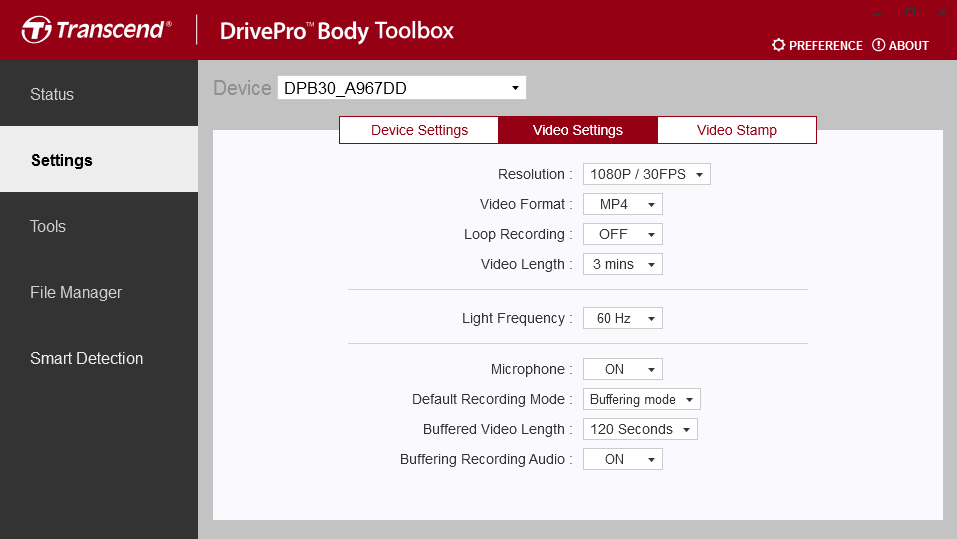
| 영상 설정 | |
| 영상의 해상도와 품질을 설정합니다. | |
| 1440P/30FPS / 1080P/60FPS / 1080P/30FPS / 720P/30FPS / 480P/30FPS | |
| 영상의 파일 포멧을 설정합니다. | |
| MOV / MP4 | |
| 기존 동영상을 새로운 동영상 파일로 덮어씁니다. | |
| ON / OFF(디폴트) | |
| 녹화 영상의 저장 단위를 설정합니다. | |
| 3분 / 5분 / 10분 | |
| A/C 표시등이 깜박이지 않도록 적절한 주파수를 선택하세요. | |
| 50 Hz / 60 Hz | |
| 녹화 중에 마이크를 켜거나 끕니다. | |
| ON / OFF | |
| 녹화 모드(디폴트)를 설정합니다. | |
| 버퍼 모드 / 녹화 모드 | |
|
버퍼 모드의 시간을 설정합니다.
|
|
| 30초 / 60초 / 90초 / 120초 | |
| 버퍼 모드 작동 중 마이크 켜기/끄기 설정이 가능합니다. | |
| ON / OFF | |
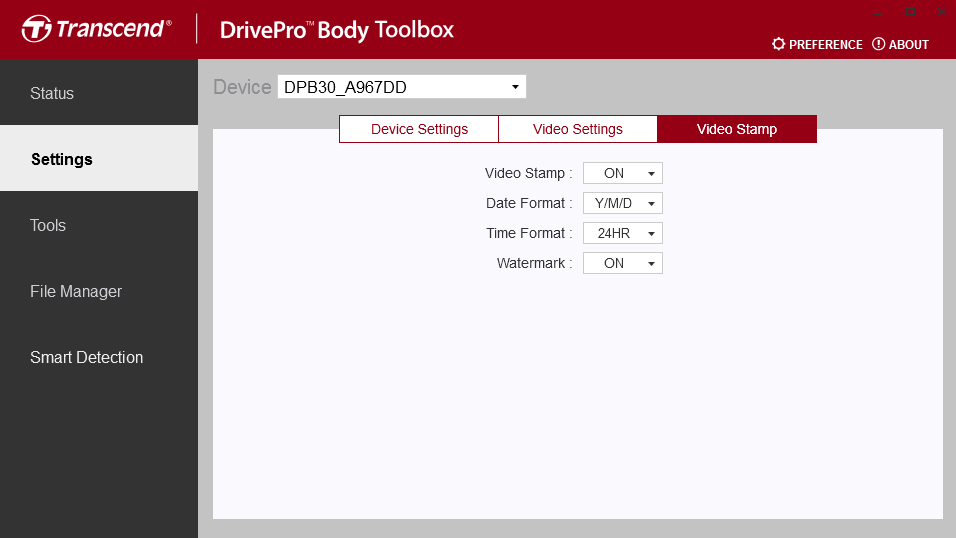
| 동영상 스탬프 | |
|
|
|
|
|
영상 녹화 시간과 사용자 라벨을 표시합니다. |
| ON / OFF |
|
날짜 설정이 가능합니다. |
| Y/M/D / M/D/Y / D/M/Y |
|
시간 형식(24HR 또는 AM/PM)을 설정합니다. |
| 24HR / AM/PM |
|
사진이나 영상에 트랜센드 워터 마크를 표시합니다. |
| ON / OFF | |
8-4 도구
도구 페이지에서 펌웨어를 최신 버전으로 업그레이드하거나 디스크를 포맷하거나 바디캠을 초기화할 수 있습니다.
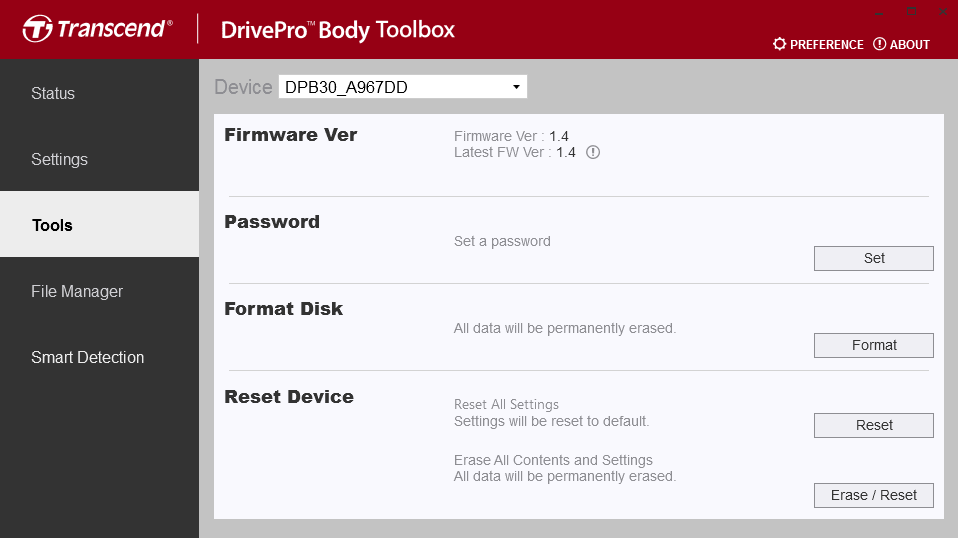
| 도구 | |
|
|
|
|
|
최신 버전의 펌웨어로 업그레이드할 수 있습니다. |
|
|
바디캠의 패스워드를 설정하세요. 패스워드는 8~16자 사이의 문자 또는 숫자여야 합니다. |
|
|
디스크를 포맷합니다. |
|
모든 설정을 기본값으로 재설정하거나 콘텐츠 및 설정을 초기화합니다. |
경고
- 펌웨어를 업그레이드 하는 동안 절대 전원을 제거하지 마세요.
- 최상의 녹화 성능을 위해 DrivePro Body Toolbox를 통해 3개월마다 데이터를 백업하거나 포맷할 것을 권장합니다.
- 반드시 DrivePro Body Toolbox 소프트웨어로 바디캠을 포맷하시기 바랍니다.
- 디스크를 포맷하면 모든 데이터가 영구적으로 삭제됩니다.
8-5 파일 관리
데이터가 백업되면 파일 관리자 페이지에서 영상과 사진을 검색하고 관리할 수 있습니다.
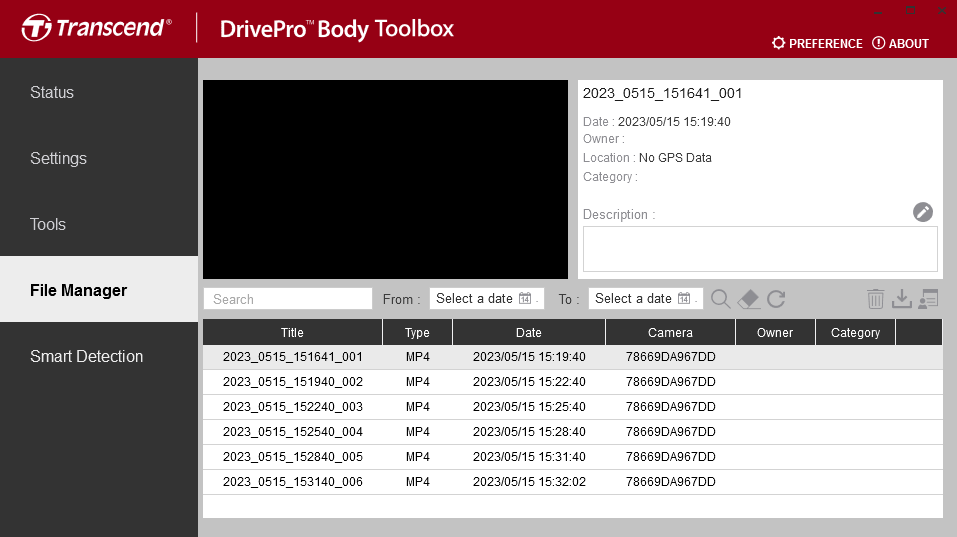
- 소유자 및 범주를 추가, 삭제 또는 편집하려면 페이지의 오른쪽
 버튼을 클릭하세요.
버튼을 클릭하세요.
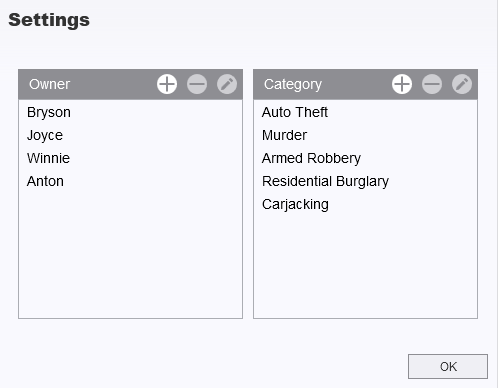
- 선택한 파일의 사용자 및 범주를 분류하려면
 버튼을 클릭합니다.
버튼을 클릭합니다.
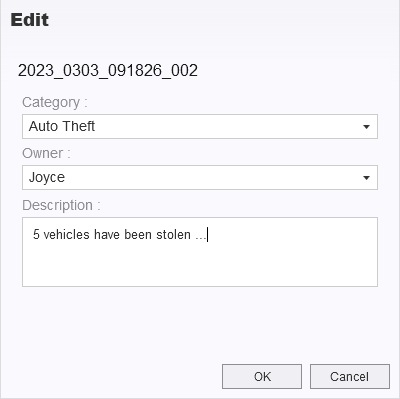
8-6 스마트 인식
영상에서 자동으로 얼굴을 인식하며 사용자는 사이드바에서 화면을 추출하여 얼굴을 흐리게 하거나 가릴 수 있습니다. 스마트 인식 설정 방법은 DrivePro Body Toolbox 매뉴얼을 참조하시기 바랍니다.
참고
이 기능은 Microsoft Windows 10 또는 그 이후 버전(64-bit)에서만 지원됩니다.
8-7 툴박스 설정
DrivePro Body Toolbox의 설정을 조정하려면 페이지 상단의 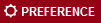 를 클릭하세요. 기본 설정에 따라 아래에서 사용 가능한 옵션을 확인하세요.
를 클릭하세요. 기본 설정에 따라 아래에서 사용 가능한 옵션을 확인하세요.

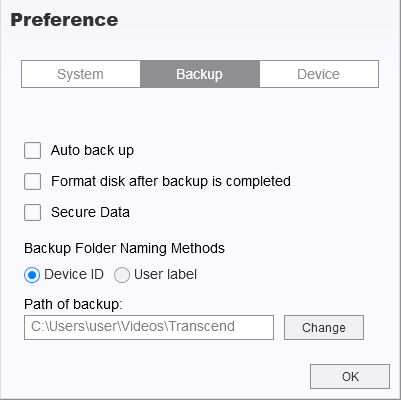
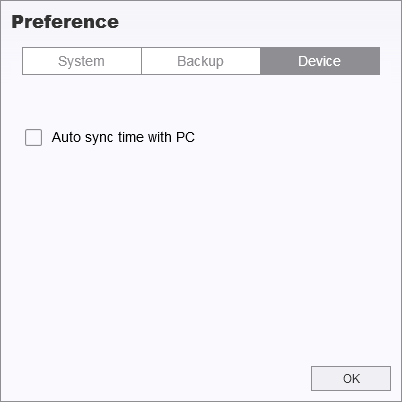
아래 링크를 통해 DrivePro Body Toolbox의 사용자 매뉴얼을 참조하시기 바랍니다.
https://www.transcend-info.com/Manual/DriveProBody/Toolbox
9. PC로 파일 전송
다음 순서를 통해 DrivePro Body와 PC 간 파일을 전송할 수 있습니다:
-
1. 3.5mm to USB 케이블을 DrivePro Body의 소켓에 연결합니다.
2. 케이블의 반대편 단자를 PC 또는 랩탑에 연결합니다.
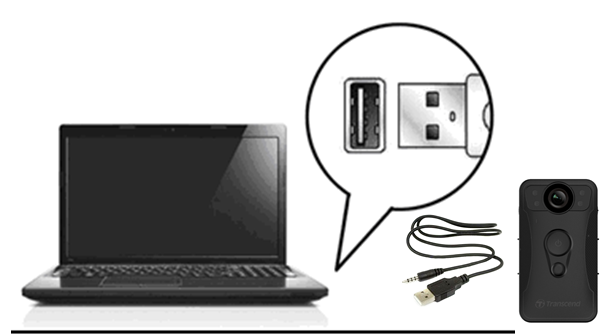
이제 DrivePro Body가 데이터를 전송할 준비가 되었습니다. 파일을 PC로 전송하려면 DrivePro Body의 폴더에서 파일을 복사하세요.
경고
- 데이터 손실을 방지하기 위해 PC에서 바디캠을 분리할 때 제거 절차를 따라 주시기 바랍니다.
- 바디캠과 PC를 연결해야만 파일을 전송할 수 있습니다. PC와 연결되어 있는 동안 카메라는 사용할 수 없습니다. 기능을 재개하려면 PC에서 바디캠을 분리하세요.
10. 도킹 스테이션 (별도 판매)
트랜센드 도킹스테이션 DPD6N은 DrivePro Body 30/60/70전용으로 제작된 네트워킹 거치대로 여러 대의 바디캠을 운용하시는 분들에게 추천하는 제품입니다. 6개의 포트가 탑재된 도킹 스테이션에 바디캠 6대를 연결하여 충전, 데이터 업로드 및 카메라 관리를 할 수 있습니다. 도킹 스테이션에 네트워크가 연결되면 바디캠을 충전하면서 동시에 데이터 관리를 진행할 수 있습니다. DPD6N은 USB 3.0 포트를 탑재하여 데이터를 더욱 빠르게 공유할 수 있습니다.

아래 링크를 통해 도킹스테이션(DPD6N) 매뉴얼을 참조하시기 바랍니다.
https://www.transcend-info.com/support/product/body-camera/docking-station-ts-dpd6n
11. 사용 전 주의사항
1. DrivePro Body 30의 오작동 및 제품 변형을 방지하기 위해 다음과 같은 상황에서의 사용 및 보관을 금합니다:
- 주정차 된 차량과 내부와 같이 온도가 극도로 높거나 추운 장소 또는 극도로 습한 장소
- 직사광선 아래 또는 히터 근처
- 자기장이 강한 지역
- 모래 및 먼지가 많은 곳
2. DrivePro Body 30 카메라 관리 방법
- 다음과 같은 경우에는 부드러운 천으로 렌즈를 닦으시기 바랍니다.
- 렌즈에 지문이 묻은 경우
- 해변과 같이 염분이 있는 공기에 렌즈가 노출된 경우
- 모래와 먼지가 적은 통풍이 잘 되는 곳에 보관하세요.
- 곰팡이를 방지하려면 정기적으로 렌즈를 청소하시기 바랍니다.
3. DrivePro Body 30 클리닝 방법
- 먼저 DrivePro Body 30 의 표면을 물기가 살짝 있는 천으로 닦아 준 다음 건조한 천으로 닦아냅니다.
- 화학 제품(예: 시너, 벤진, 알코올, 방충제, 자외선 차단제, 살충제 등) 및 일회용 천으로 카메라를 청소하지 마세요. 마감 부분 또는 케이스가 손상될 수 있습니다.
- 위에서 언급한 화학 물질이 묻은 손으로 카메라를 만지지 마십시오.
- 카메라를 고무나 비닐에 장시간 접촉시키지 마세요.
4. 기체 응결
- DrivePro Body 30을 온도가 낮은 장소에서 높은 장소로(반대의 경우도 해당) 바로 옮겨 사용하는 경우, 기기 내/외부의 기체 응결 현상으로 인해 제품 기능 이상을 초래할 수 있습니다.
- 기체 응결이 발생한 경우, DrivePro Body 30을 끄고 습기가 증발될 때까지 약 1시간 정도 기다려주시기 바랍니다.
5. 벨크로 사용
- 벨크로는 우비, 윈드브레이커와 같은 재질에 사용할 것을 추천합니다. 면, 울 또는 가죽과 같은 재질의 옷에는 사용을 금합니다. 만약 이와 같은 재질에 벨크로 홀더 사용을 원하신다면, 직접적으로 부착하는 것 대신 꿰매어 사용하시기 바랍니다.
- 각각의 벨크로 세트는 두 면을 가지고 있습니다. 한 면은 DrivePro Body 홀더에 부착하고 다른 한 면은 장착하고자 하는 유니폼, 조끼 등에 부착하시기 바랍니다.
- 벨크로 부착법: 부착 전 표면을 깨끗이 닦은 후 말려주세요. 벨크로에 부착된 테이프를 제거한 후 원하는 위치에 단단히 고정해주세요. 최상의 접착력을 위해 24시간 후에 사용하는 것을 권장합니다.
12. IP67 등급
DrivePro Body 30은 IP67 방수 규격을 지원하여 물 뿌림과 같은 생활 물기와 생활 먼지로부터 보호 가능합니다. 하지만 샤워기 또는 수도꼭지 아래, 잠수와 같이 제품에 직접 강항 수압이 가해지는 경우에는 사용을 피하시기 바랍니다. 액체로 인한 손상은 제품 보증이 적용되지 않습니다.
- DrivePro Body 30을 물속에서 사용하지 마세요.
- DrivePro Body 30을 사우나, 찜질방, 샤워실 등 고온 다습한 곳에서 사용하지 마세요.
- 수분이 침투하지 않도록 DrivePro Body 30을 폭우 시 장시간 사용하지 마세요. 충전하기 전에 전원 케이블, 어댑터 및 연결 소켓이 완전히 건조되었는지 확인하시기 바랍니다.
경고
DrivePro Body 30은 다음 상황에서 방수가 적용되지 않습니다.
- USB 케이블을 연결했을 때
- 기기에서 나사를 제거한 경우
13. 제품 상세 정보

| DrivePro Body 30 | ||
|---|---|---|
| 2023. 01 이전에 생산된 제품 | 2023. 01 이후에 생산된 제품 | |
| 규격 |
95.9 mm (L) × 52.2 mm (W) × 27.6 mm (H) 3.78” (L) × 2.06” (W) × 1.09” (H) |
|
| 무게 | 130 g (4.6 oz) | |
| 인터페이스 | USB 2.0 | |
| 메모리 | 64GB eMMC 내장 메모리 | 64GB내장메모리 / 128GB내장메모리 |
| 렌즈 | 2메가픽셀, F/2.0, 130° 광각 |
4메가픽셀, F/2.0, 130° 광각 |
프레임률 |
Full HD (1920 x 1080) / 60/30FPS | 2K QHD (2560 x 1440) / 30FPS Full HD (1920 x 1080) / 60/30FPS |
| 동영상 포맷 | MOV (H.264) | MP4 (H.264) |
| 배터리 | 리튬폴리머 3120mAh | |
| 배터리 사용 시간(최대) |
최대 12시간
|
|
| 소비 전력 |
입력 (최대): AC 100 V to 240 V, 50 Hz to 60 Hz, 0.4 A 출력: DC 5 V / 2 A |
|
| 작동 온도 |
-20°C (-4°F) ~ 60°C (140°F) 어댑터로 충전 시 5°C (41°F) ~ 45°C (113°F) |
|
| 방수/방진 등급 | IP67 | |
| 인증 | CE, UKCA, FCC, BSMI, NCC, MIC, KC, EAC, RCM | |
| 충격 방지 기준 | MIL-STD-810G 516.6 – 미국방성 드롭 테스트 통과 | |
| 보증 기간 | 제한적 2년 보증 | |
| DrivePro Body 30은 기존의 손떨림 방지 및 이미지 안정화 기술을 대체한 WDR(광역 역광 보정) 및 HFR(고프레임률) 과 같은 고급 기술을 지원합니다. DPB30은 일반 카메라의 프레임 수보다 2배인 초당 60FPS의 고품질 영상 녹화를 지원해 고해상도 화질을 구현합니다. | ||
14. 문제 발생 시 해결 방법
사용중인 DrivePro Body 30에 문제 발생 시, A/S를 의뢰하시기 전 아래의 사항들을 먼저 체크해보시기 바랍니다. 아래의 도움말로도 문제를 해결할 수 없을 경우에는 판매 대리점 또는 트랜센드 코리아에 문의하여 주시거나, 트랜센드 코리아 공식 홈페이지 고객지원 서비스를 이용하여 주시기 바랍니다.
트랜센드 코리아 공식 홈페이지:
https://www.transcend-info.com/
고객지원 서비스:
https://www.transcend-info.com/Support/contact_form
1. PC가 DrivePro Body 30을 인식하지 못합니다.
-
다음 사항을 확인해보시기 바랍니다:
(1) DrivePro Body 30을 연결한 케이블이 PC의 USB 포트에 올바르게 연결되어 있는지 확인해 주세요. 그렇지 않은 경우, 케이블을 제거한 후 케이블의 양쪽 끝을 제품과 PC에 올바르게 연결하여 주시기 바랍니다.
(2) USB 포트가 사용불가 상태는 아닌지 확인해주세요. 사용할 수 없는 경우, PC 또는 마더보드의 사용자 매뉴얼을 확인하여 사용 가능한 상태로 바꾸어 주시기 바랍니다.
2. DrivePro Body 30 사용 중, 버튼이 작동하지 않습니다.
-
DrivePro Body 30은 하단 면에 위치한 리셋 버튼을 클립과 같은 뾰족한 도구를 사용해 눌러주시기 바랍니다.
3. DrivePro Body 30은 충격 방지와 방수 기능을 지원하나요?
-
DrivePro Body 30은 IP67 방수/방진 기능을 지원합니다. 또한 엄격한 미 국방성 드롭(낙하) 테스트* 기준을 충족 하였습니다.
*MIL-STD-810G 516.6 미국방성 드롭 테스트 기준입니다.
4. DrivePro Body 30을 충전하는 동안 녹화할 수 있나요?
-
충전 중에 녹화를 하려면 DrivePro Body 30의 소비 전력인 5V/2A를 충족하는 외부 전원 공급 장치를 사용해야합니다.
15. EU 규정 준수
CE 마크는 제조 업체에서 제품에 적용하는 자체 인증 마크입니다. CE 마크가 표시된 트랜센드의 모든 제품은 2014/53/EU 조항을 준수합니다. EU 선언의 전문은 다음 링크에서 확인할 수 있습니다.
https://www.transcend-info.com/eu_compliance

| 블랙박스 / 바디캠 시리즈 | ||
| 주파수: 2400 MHz to 2483.5 MHz |
최대 전송 전력 < 100 mW |
|
16. 재활용 및 폐기물 처리 지침
제품 재활용(WEEE) 및 배터리 폐기물 처리 대한 자세한 내용은 https://www.transcend-info.com/about/green 링크를 참조하시기 바랍니다.
17. 보증 정책
제품의 보증 기간은 패키지에서 확인하시기 바랍니다. 보증 약관 및 보증 기간에 대한 자세한 내용은 아래 링크를 참조하세요:
https://www.transcend-info.com/warranty
18. GNU General Public License (GPL) 라이선스 조항
오픈 소스 라이선스에 대한 자세한 내용은 아래 링크를 참조하세요.
https://www.transcend-info.com/Legal/?no=10
19. End-User License Agreement (EULA)
소프트웨어 라이선스 조건에 대한 자세한 내용은 아래 링크를 참조하세요:
https://www.transcend-info.com/legal/gpl-disclosure-eula
20. Federal Communications Commission (FCC) Statement
This device complies with Part 15 FCC Rules. Operation is subject to the following two conditions: (1) This device may not cause harmful interference. (2) This device must accept any interference received including interference that may cause undesired operation.
This Equipment has been tested and found to comply with the limits for a Class B digital device, pursuant to Part 15 of the FCC rules. These limits are designed to provide reasonable protection against harmful interference in a residential installation. This equipment generates, uses and can radiate radio frequency energy and, if not installed and used in accordance with the instructions, may cause harmful interference to radio communications. However, there is no guarantee that interference will not occur in a particular installation. If this equipment does cause harmful interference to radio or television reception, which can be determined by turning the equipment off and on, the user is encouraged to try to correct the interference by one or more of the following measures:
- Reorient or relocate the receiving antenna.
- Increase the separation between the equipment and receiver.
- Connect the equipment into an outlet on a circuit different from that to which the receiver is connected.
- Consult the dealer or an experienced radio/TV technician for help.
RF Exposure Information (SAR)
This equipment complies with the FCC portable RF exposure limit set forth for an uncontrolled environment. The exposure standard for wireless devices employing a unit of measurement is known as the Specific Absorption Rate, or SAR. The SAR limit set by the FCC is 1.6W/kg.
This equipment could be installed and operated with minimum distance 0cm between the radiator & your body.
-
Any changes or modifications not expressly approved by the party responsible for compliance could void the authority to operate equipment.
-
This device and its antenna must not be co-located or operating in conjunction with any other antenna or transmitter.
Transcend Information Inc (USA)
1645 North Brian Street, Orange, CA 92867, U.S.A
TEL: +1-714-921-2000
21. Eurasian Conformity Mark (EAC)